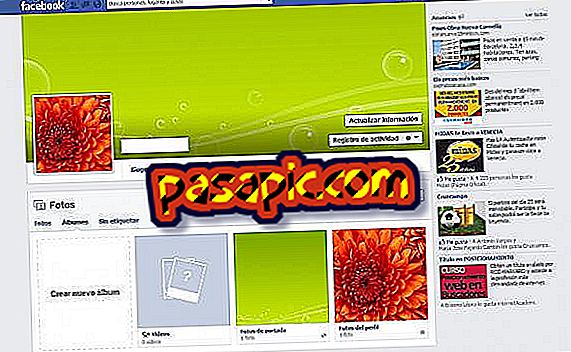Så här lägger du till undertexter på en video på Mac
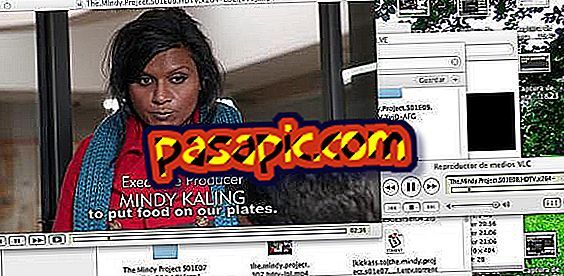
Du har laddat ner ett kapitel i din favoritserie eller den japanska filmen som du hade så mycket lust att se. Du slår leken och ... den är i originalversionen. "Bättre", tänker du ett ögonblick tills du kommer ihåg att din engelska inte är så bra och att du aldrig fick studera japanska. Allt skulle vara lättare genom att lägga till undertexter, men kan du? Hur man gör det I din tidigare dator visste du, men nu när du har en Mac har du inte det så klart. Oroa dig inte, i .com förklarar vi hur du lägger till undertexter på en video på Mac.
1
För att lägga till undertexter på en video på Mac är det enklaste att använda VLC- programmet som en spelare , en av de viktigaste applikationerna på Mac. Om du inte har det, gå till //www.videolan.org/vlc/ och följ anvisningarna till dess nedladdning och installation.
2
För att lägga till undertexter i en video på Mac, förutom videofilen behöver du ha en separat undertexelfil. De är vanligtvis filer med förlängningen .srt . Hur får man dem? Sök bara på Google för namnet på filmen eller serierna (med säsong och episod) och ordet "undertexter" bredvid det. Du kommer att ha flera nedladdningsalternativ.
3
Du har redan alla nödvändiga delar: VLC, videofilen och textningslistan. Gå till videofilen och klicka med sekundärknappen (eller tryck på ctrl medan du klickar) på den. En rullgardinsmeny med flera alternativ öppnas.

4
Placera dig själv på " Öppna med ". En ny rullgardinsmeny öppnas där du ska klicka på "VLC".

5
Kapitlet öppnas i VLC och börjar spela. Klicka på pausknappen så att serien inte startar när du letar efter undertexterna.

6
Klicka på "Video" på toppmenyn. Placera dig själv i alternativet "Subtitle track" och klicka på "Öppna fil".

7
Det öppnar en webbläsare där du kan se de filer du har lagrat på hårddisken. Klicka på .srt filen du letar efter och klicka på "Öppna".

8
Tryck på "Spela" -knappen på VLC. Du kommer att se det, när tecknen talar, kommer de att ha undertexter.